Раздел: Документация
0 1 2 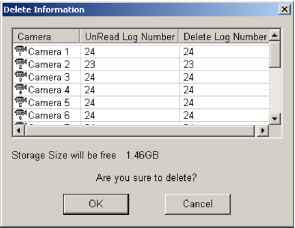 6. Нажмите ок. Восстановление повреждённых файлов Единственный метод правильно удалить видео и аудио файл вы только познакомили в предыдущей главе. Если удаляете видео и аудио файлы с помощью Windows Explorer или Windows File Manger, GV система не поймет, что вы сделали,надо использовать Repair Database Utility, который в системе инсталляции GV. Нужно выполнить следующие действия для открытия utility и восстановления путей. 1. Выберите Windows Старт, папка GV, затем Repair Database Utility. Требуется ИД и пароль. 2. Когда появится окно Select Camera for Repair Database(выберите камеру для ремонта базы данных), выберите камеры, чтобы поставить путь к файлам. 3. Нажмите ОК, появится окно RepairDB window. 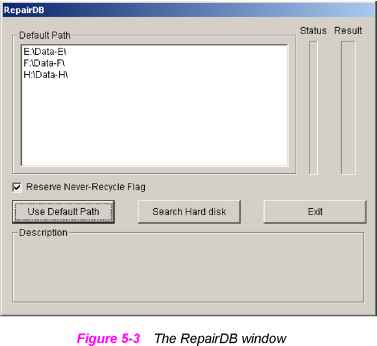 4. Нажмите на кнопку Use Default Path(Использовать путь по умолчанию),создая путь к файлу. Смотрите Set Location, [Log Storage], на странице 20. 5. Нажмите на кнопку Поиск жетского диска, затем пересоздать путь к файлу записанному системой. Примечание: Функция Ремонт и Поиск не работает для файлов, которые переименовали ручную. Рекомендую запустить utility при появлении следующих ситуации в ViewLog (см главу 3): 1. Появится вопросительный знак перед видео файлом в списке видеофайлов. 2. Если вы нажали Воспроизвести, но нет видеофайл воспроизводили,даже выбрали файл. 0 1 2
|
